In letzter Zeit habe ich bei mehreren Kunden etliche WSUS installiert.
Da ich früher nie so auf den Platz schauen musste, denn nur größere Kunden wollten überhaupt einen WSUS, habe ich stets alle Grundeinstellungen so belassen, wie sie mir Microsoft vorgeschlagen hat. Das kann man machen, aber man benötigt eine Menge Speicherplatz. Außerdem ist die standardmäßige interne Windows-Datenbank (WID), die mit der Standardinstallation daher kommt, eher zweite Wahl, wenn man nicht wirklich regelmäßig den WSUS aufräumt. Bei Verwendung des Serverbereinigungsassistenten stürzt der WSUS gern mal ab ohne die Bereinigung auch durchzuführen.
Aus diesem Grund habe ich meine Vorgehensweise etwas angepasst.
Benötigte Ressourcen
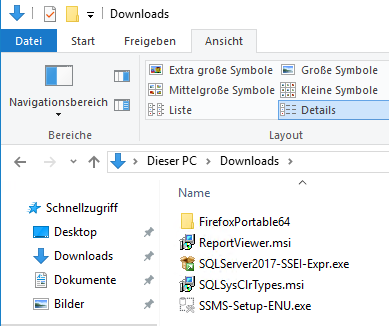
Als Ersatz für die WID kommt die aktuelle SQL Server 2017 Express Edition zum Einsatz. Die bewältigt jetzt Datenbanken bis 10 GB.
Für die Berichte, wie Client-Updatestatus etc., benötigt der WSUS unter Windows 2016 Server immer noch die Report Viewer 2012-Runtime sowie die Microsoft System CRL Types für SQL Server 2012 aus dem SQL 2012 Feature Pack. Letzteres benötigt hauptsächlich die Report Runtime, damit man sie überhaupt installieren kann.
Zudem installiere ich immer noch gern das SQL Server Management Studio (SSMS) dazu, um später die Datenbank leichter zu verwalten.
Der Server
Nach Möglichkeit versuche ich den WSUS auf einem eigenen Server zu platzieren. Das ist bei kleinen Kunden manchmal nicht möglich, da sie nur einen Server insgesamt oder zu wenig Speicherplatz haben. Nichtsdestotrotz separiere ich den WSUS auf eine eigene Festplatte. Die Größe sollte sicherheitshalber so um die 120 GB liegen. Es ist beispielsweise aktuell ein WSUS im Einsatz, der nur 18 GB Plattenplatz benötigt und Updates für Office 2016, SQL Server 14 und 16, SQL Server Management Studio 17, Windows Defender sowie Windows Server 2008 R2 und Windows Server 2016 bereitstellt.
Wer bei der späteren Konfiguration des WSUS (siehe Teil 2) einen Haken zu viel macht oder einfach alle Updates freigibt, dem läuft die Platte schneller voll, als man „Oachkatzlschwoaf“ aussprechen kann.
Installation der Datenbank
Die Installation des SQL Servers 2017 Express Edition ist ein klassischer „Next, Next, Finish“-Dialog, falls man als Option „Standard“ auswählt. An dieser Stelle wähle ich als Installationspfad die (virtuelle) Festplatte, die ich auch für die WSUS-Updates vorgesehen habe (hier: E:\). Die fehlenden Dateien lädt das Programm aus dem Internet nach.
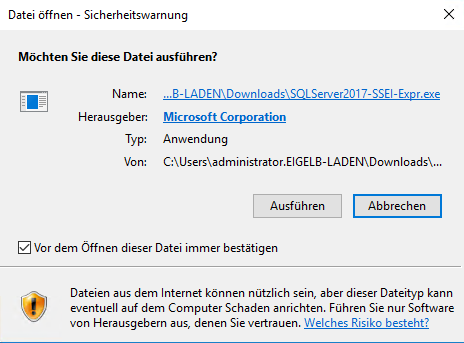
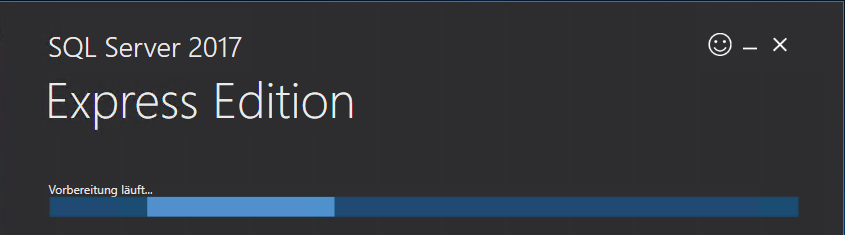
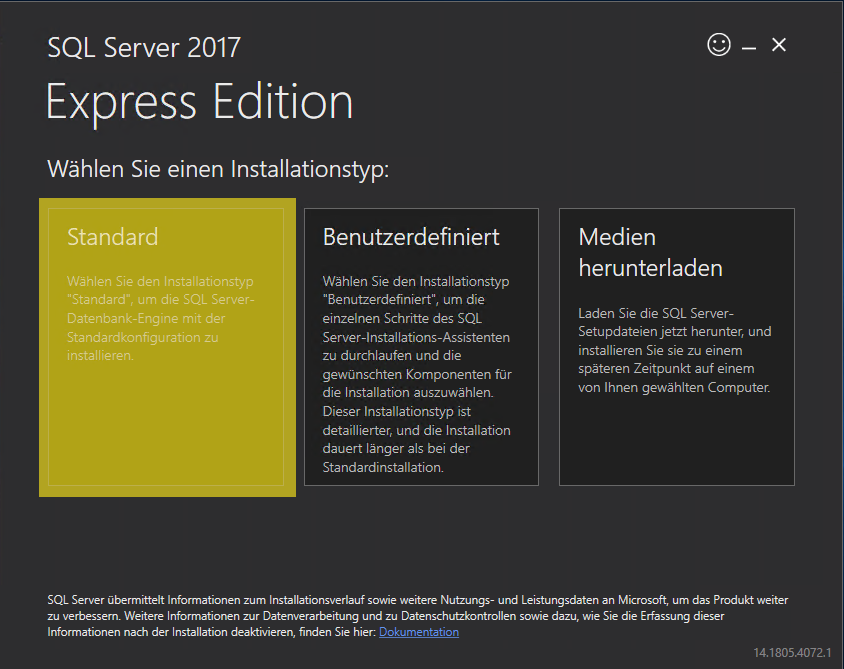
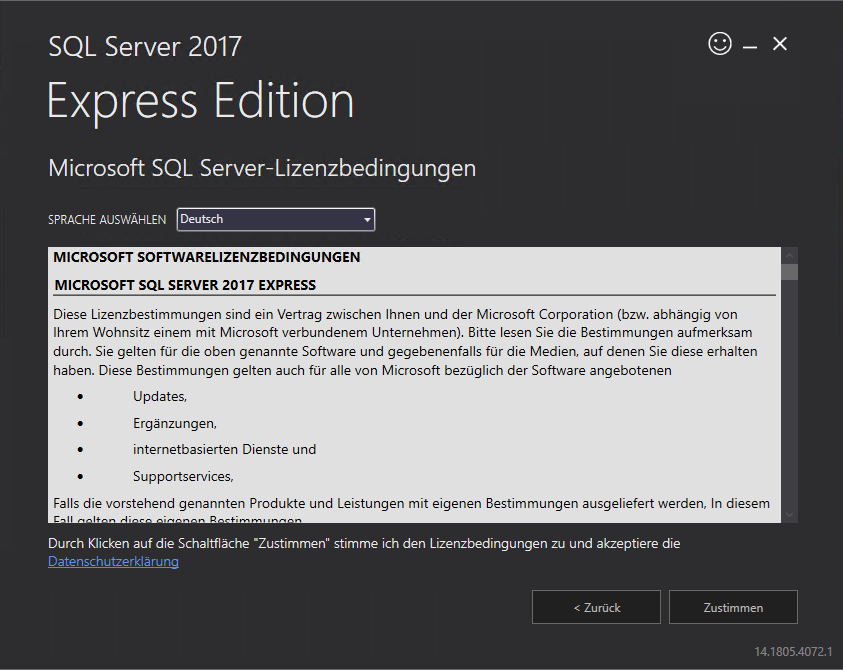
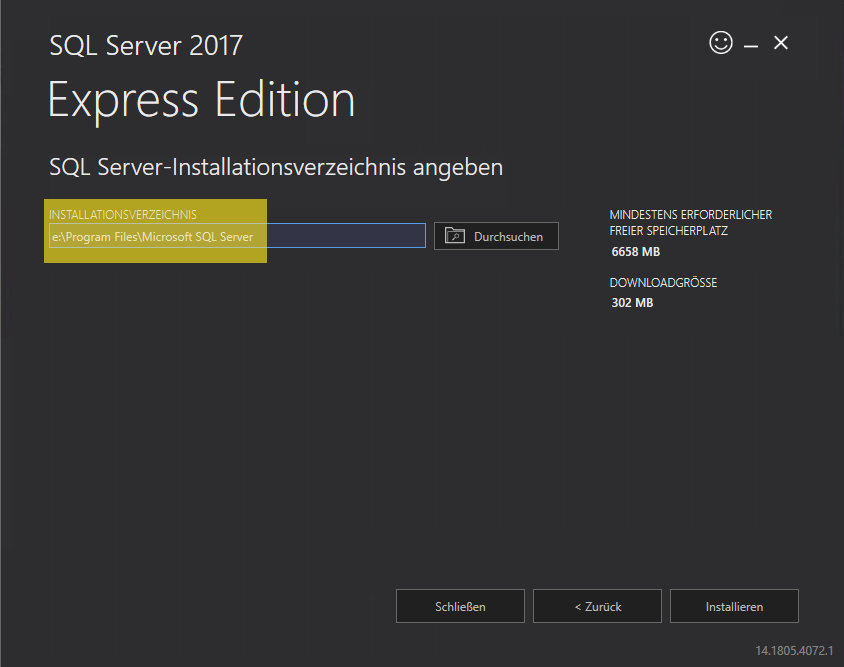
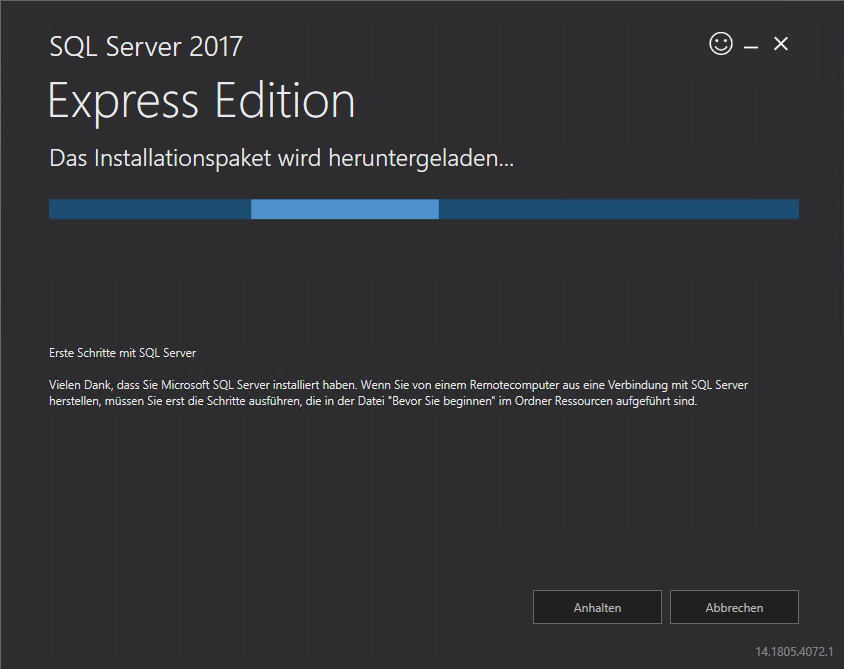
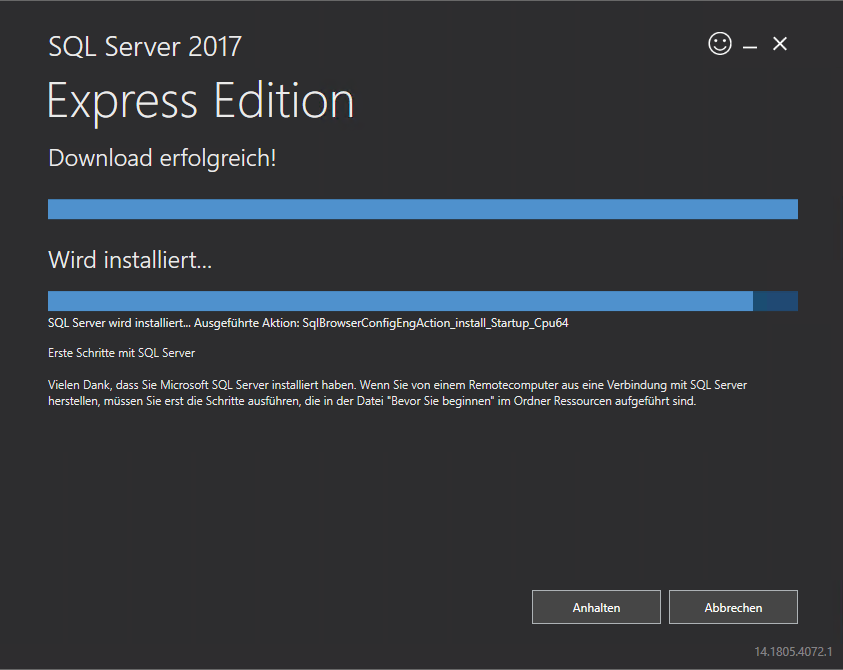
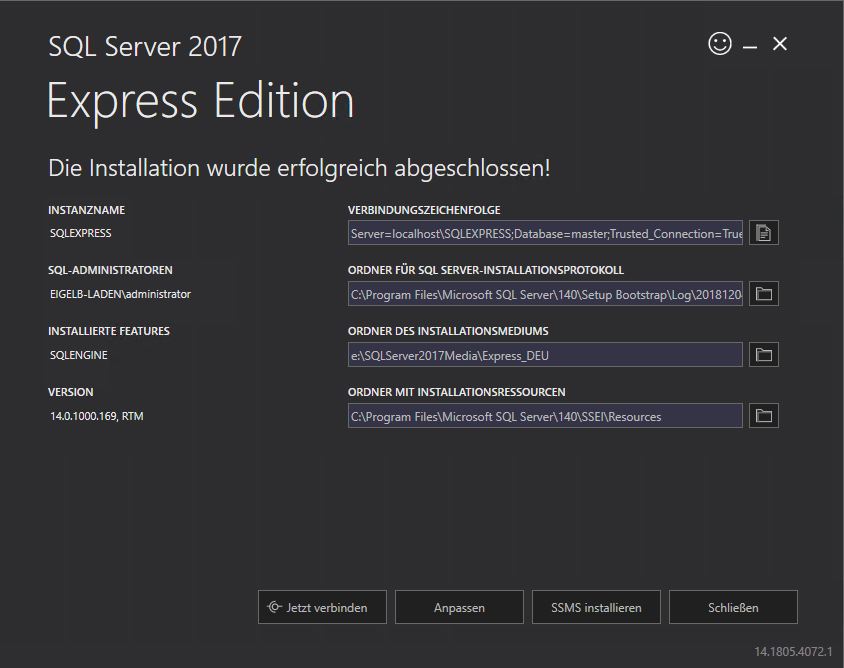
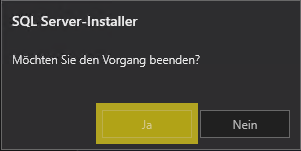
Installation des SQL Server Management Studios
Das SSMS installiert sich in gleicher Weise „Next, Next, Finish“. Abschließend wird ein Neustart benötigt.
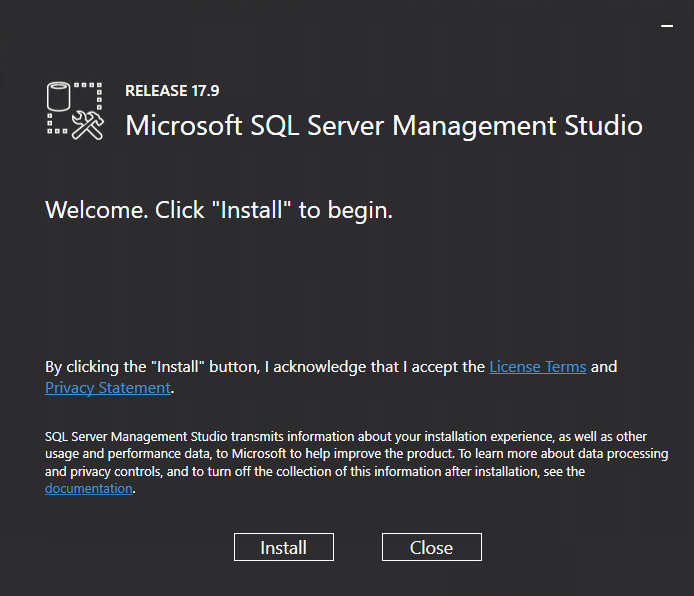
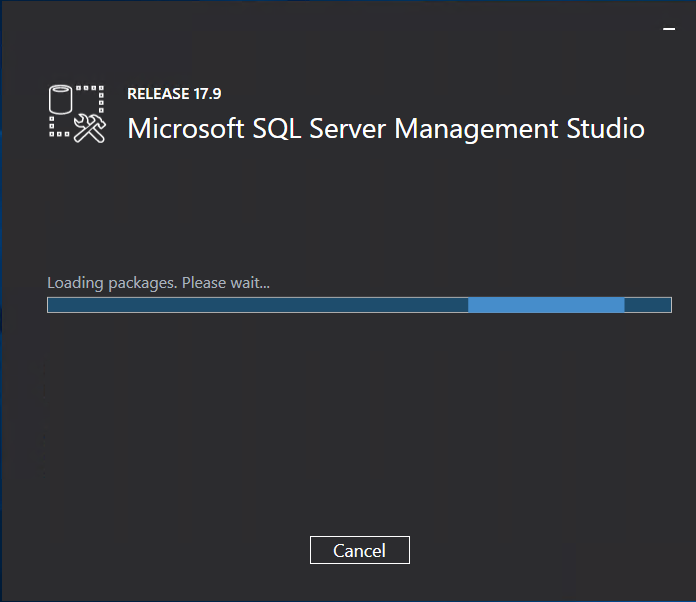
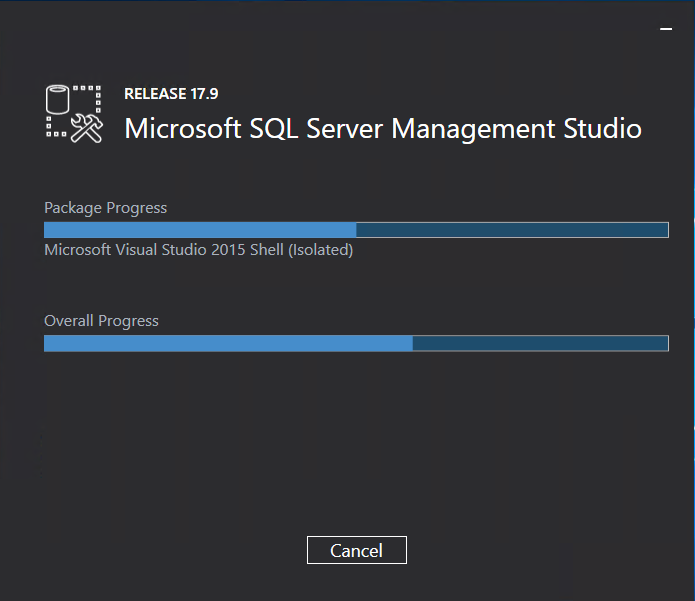
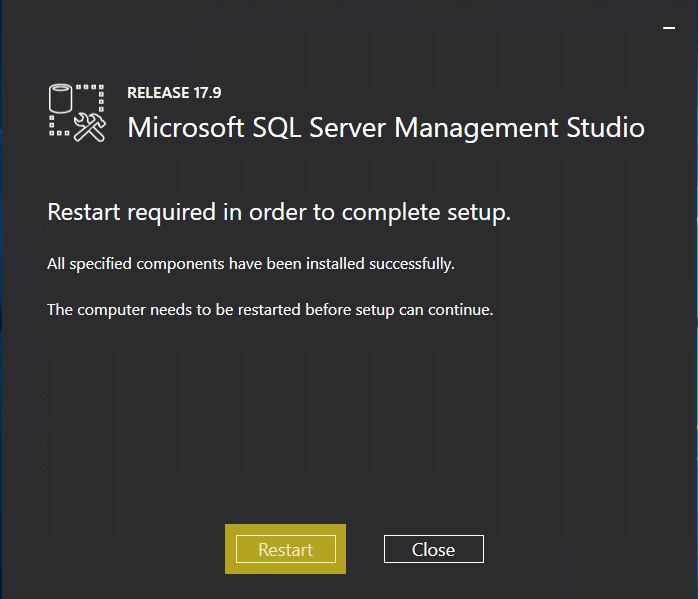
Damit sind die Vorbereitungen abgeschlossen.
Weiter geht es mit Teil 2.
wie wahr der Satz mit dem “Oachkatzlschwoaf” doch ist… da sollte man wirklich höllisch aufpassen was man tut… ich kenne teil 2 der abhandlung (noch) nicht, bin aber gespannt wie du das (in einer bestehenden umgebung) umschiffst – und ob sich das mit meiner vorgehensweise halbwegs deckt. 🙂